이 게시물은 [초보를 위한 젠킨스 2 활용 가이드 2/e]를 참고해서 작성한 내용임을 밝힙니다.
4. 젠킨스 설정
- 젠킨스 플러그인 삭제 혹은 다운그레이드
- 젠킨스 프록시 설정
-
Manage Jenkins > Plugins > Advanced settings으로 들어가면 [HTTP 프록시 설정] 영역을 볼 수 있다.
- 젠킨스는 HTTP 프록시 설정 내용을 이용해 젠킨스 플러그인을 설치하거나 업그레이드한다.
- 젠킨스가 방화벽 뒤에 있지 않거나 인터넷에 바로 연결된다면 해당 항목을 설정하지 않아도 된다.
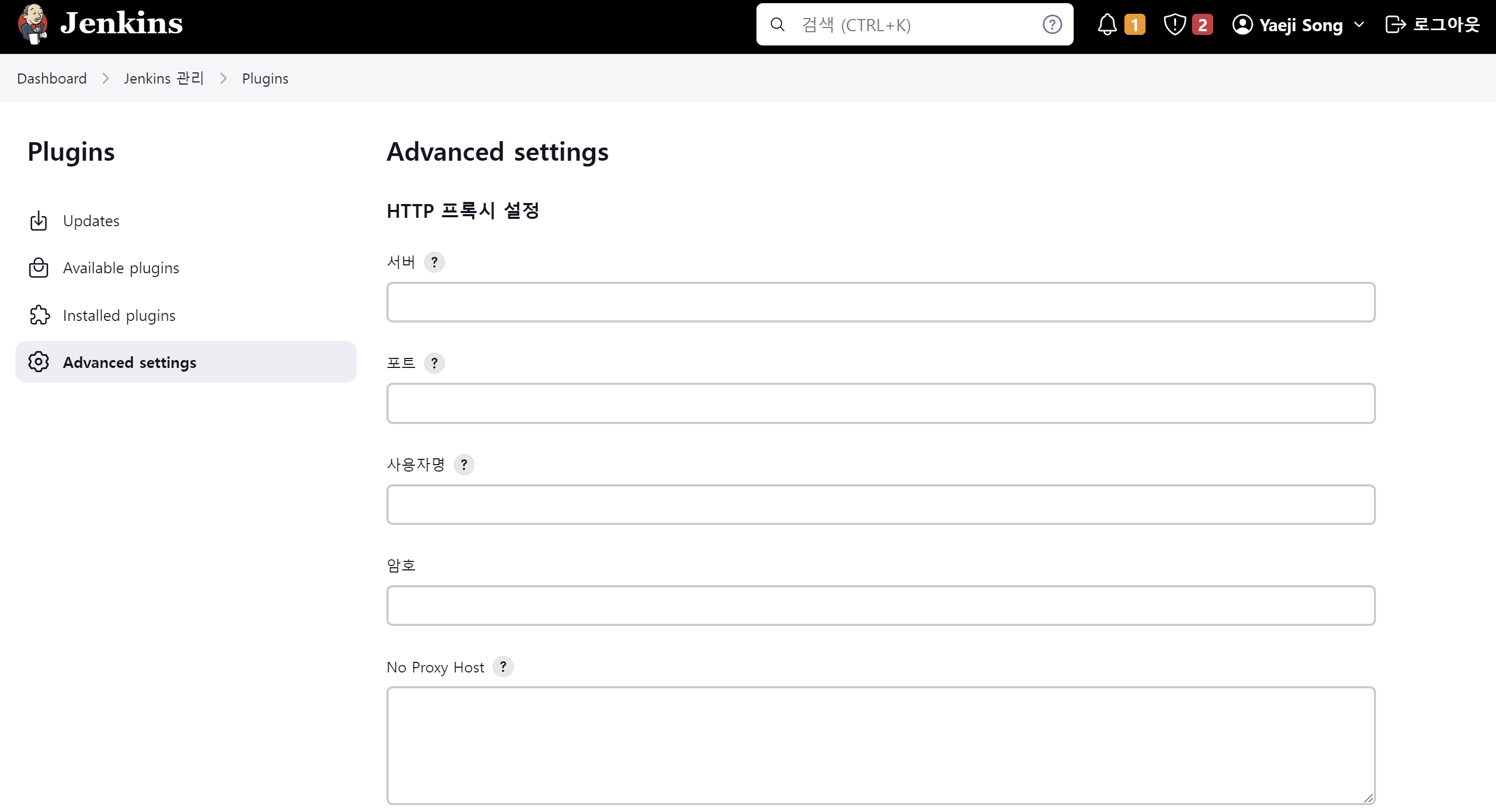
-
HTTP 프록시 설정 영역 아래에서 [고급] 버튼을 누른다.
-
TEst URL 영역에서 https://www.google.com URL을 추가한 후 Validate Proxy 버튼을 클릭한다.

-
Success 메시지를 보면 성공이다!
-
설정을 저장하기 위해 Submit 버튼을 클릭한다.
- 젠킨스 백업과 복원
누군가 중요한 젠킨스 설정을 실수로 지웠다면 어떻게 될까? 이런 경우를 위해 안정적인 이전 버전의 환경 설정으로 돌아가고 싶은 경우를 배워보자.
(책에서는 Periodic Backup 플러그인을 설치하라고 나와있지만 설치 과정에서 백업 저장 폴더 경로 오류를 해결하지 못했고, 구글링 과정에서 ThinBackup 플러그인을 더 많이 사용한다는 것을 알게 되어 ThinBackup 플러그인으로 백업 및 복원을 진행하게 되었다.)
Periodic Backup 플러그인 설치
1. Manage Jenkins > plugins > Available > ThinBackup Install
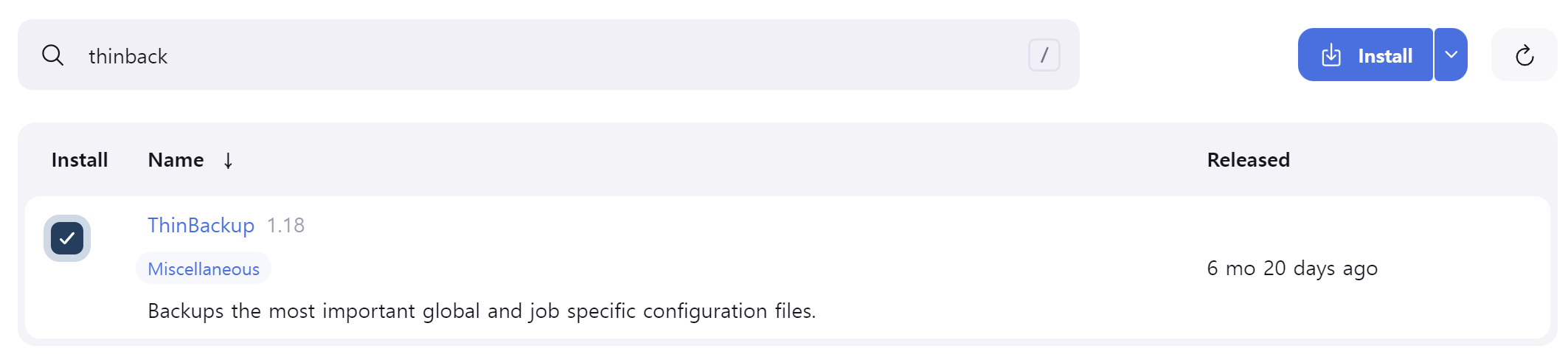
2. Manage Jenkins > Tools and Actions > ThinBackup 영역이 생성된 것을 볼 수 있다.
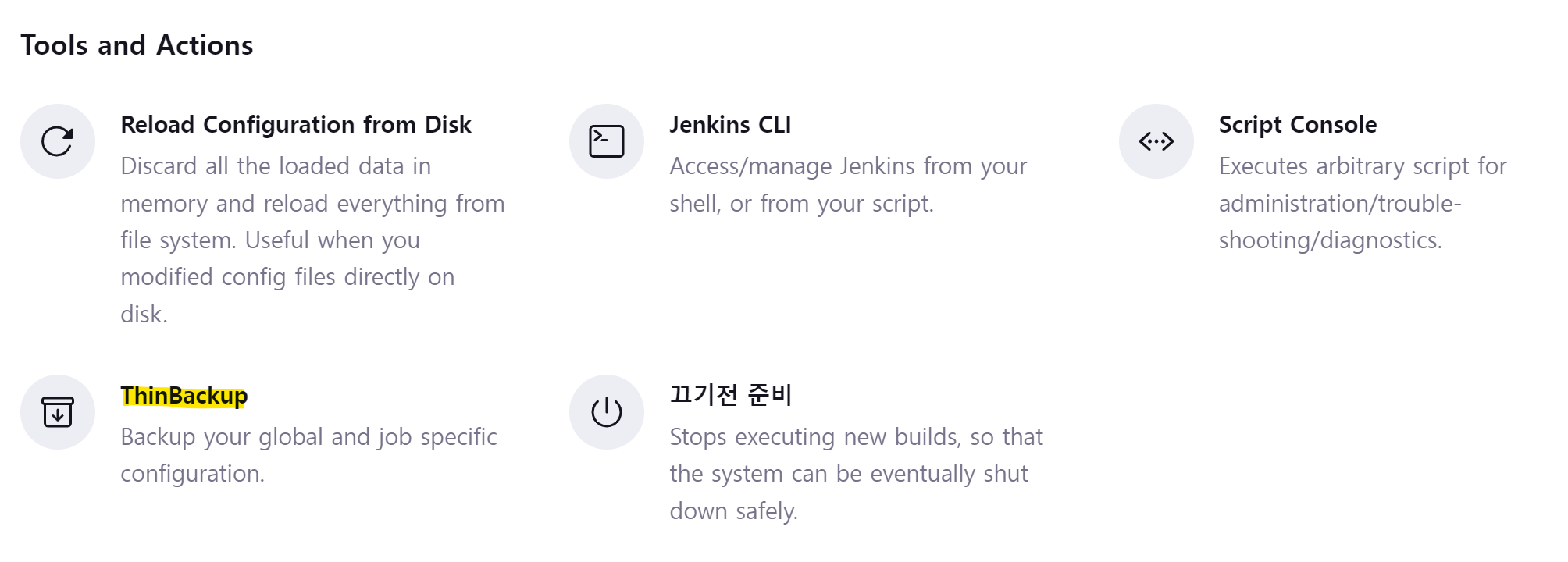
ThinBackup 플러그인 설정
ThinBackup 플러그인을 사용하기 전에 무엇을, 어디에, 얼마나 자주 백업할지 정해야 한다.
-
ThinBackup 페이지에서 Settings 페이지로 들어간다.
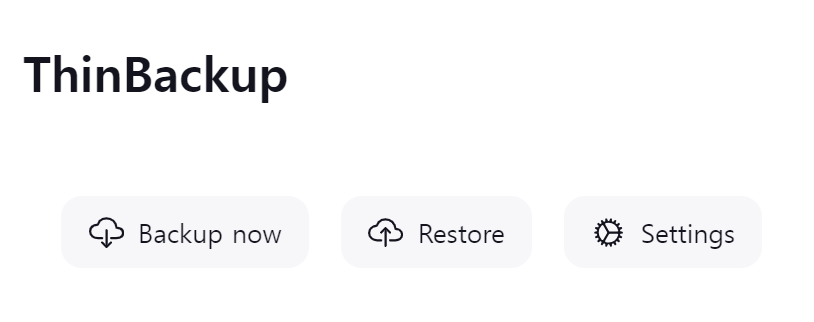
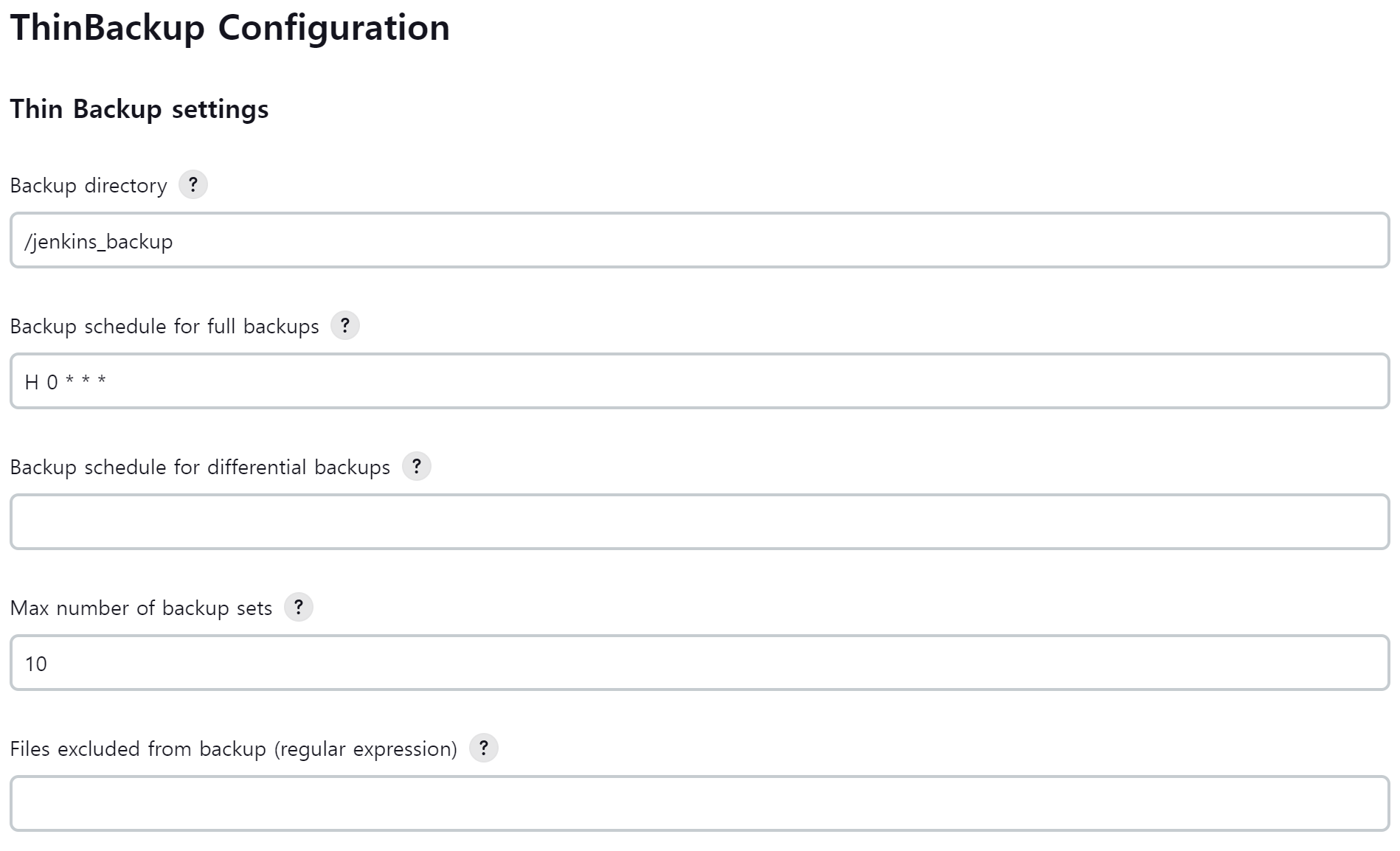
-
Backup Directory 영역에서 백업된 설정이 어디에 저장될지 설정한다.
-
Backup schedule for full backups 영역에서 언제 어떻게 백업할지 설정했다.
H 0 * * *은 매일 자정마다 백업을 진행한다는 것을 cron 표기법으로 입력한 것이다.

-
Max number of backup sets 영역에서 디스크 공간을 절약하기 위해 저장된 백업 세트의 최대 수를 10으로 지정했다.
-
마지막으로 필요한 설정에 체크한 뒤 Save 버튼을 누른다.

젠킨스 백업 생성
ThinBackup 플러그인 설정이 잘 되었는지 테스트해보기 위해 백업을 진행해보자!! ThinBackup Manager 페이지의 Backup Now! 링크를 클릭하면 된다!
Backup Now를 누르고 어떤 액션이 없어서 cmd로 확인했다.
세팅 백업 파일과 jenkins 모든 파일이 백업된 full.zip 폴더가 새로 생긴 것을 확인할 수 있다!!
위의 내용은 젠킨스의 공식 문서 ThinBackup을 바탕으로 작성되었다.

